Линук Минт - „Модеран, елегантан и удобан“
Разлог зашто је Линук Минт савршен за почетнике у Линуку је његова једноставност употребе која долази с огромним операцијама које подржава ГУИ, а које се размеће, потпуно за разлику од других Линук дистрибуција. За традиционалне кориснике Виндовс-а којима је прилагођавање и ГУИ заснован на препознавању можда најбоље да се пребаце на Минт ако се одлучите за прелазак на Линук.
Из искуства говорећи, није нимало паметно да када набавимо нову радну површину или инсталирамо нови оперативни систем, прва ствар коју бисмо желели је да је прилагодимо. Обавезно имамо своје омиљене апликације надохват руке, а затим додамо персонализовану позадину радне површине, променимо тему, додамо виџете итд. Стварамо сопствени радни простор. Простор који нам прија. И корисници Виндовс-а и Андроид-а би били посебно упознати са овим осећајем. Међутим, ово и даље важи за посвећене кориснике Линука. Да ли сте икада видели радну површину наменског корисника Линука?
Основни интерфејс Линук Минт-а са Циннамон-ом састоји се од минималистичке верзије Виндовс радне површине.
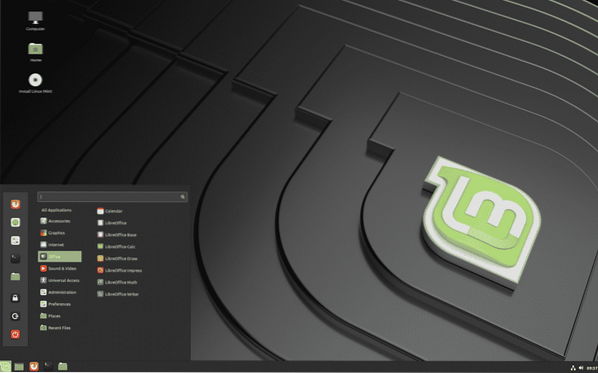
извор: хттпс: // линукминт.цом /
Ако сте били корисник Виндовс-а, ово би вам могло изгледати познато. Доњи искачући навигациони панел и трака задатака са иконама апликација лево и иконама батерије и времена десно су заштитни знакови Виндовс-а. И наравно, приметите пречице на радној површини - нешто за шта су корисници Убунтуа ускраћени (осим ако не креирају или не добију приступ .десктоп датотеке).
Да бисте ово упоредили са Убунту-ом, другом најпопуларнијом Линук дистрибуцијом, погледајте Убунту-ову радну површину ГНОМЕ испод:
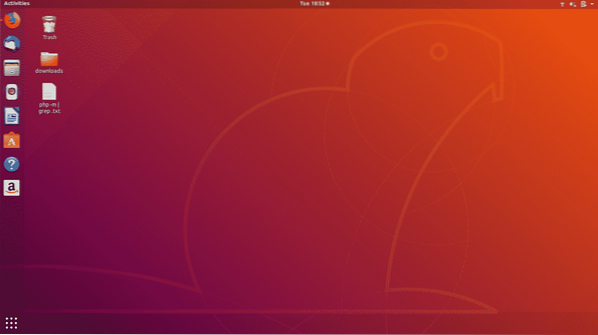
Прилагођавање теме у Линук Минт - Повјетарац!
Линук Минт има најбоље спремиште тема вођено заједницом у свим Линук дистрибуцијама. Ова унапред инсталирана шкриња са благом укључује теме, десклете и аплете. Било би неправедно рећи да не можете ажурирати теме у Убунтуу, али за то ћете морати следити дужи поступак и потражити теме на мрежи. Да не спомињем, Убунту не пружа опсежну подршку за виџете.
Па кренимо одмах у то и видимо како можемо да мењамо теме у Линук Минт-у. Минт има заиста лепу колекцију унапред инсталираних тема из којих можете изабрати и променити их. Мој лични фаворит је Арц. Арц је минималистичка мрачна тема и заправо је једна од најпопуларнијих званичних Линук тема које постоје. Има и тамну и светлу верзију, али пошто сам љубитељ мрачног режима и потребан ми је у свим системима и апликацијама, више волим тему Дарк Арц.
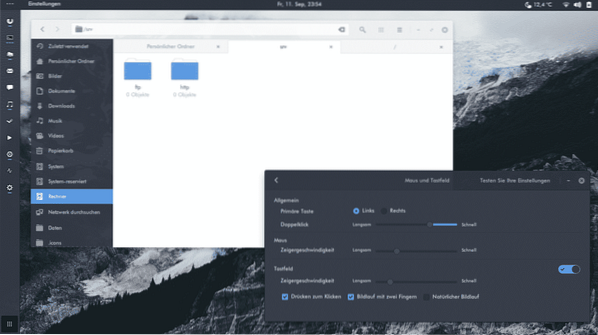
извор: хттпс: // гитхуб.цом / арц-десигн / арц-тхеме
Погледајте како ово лепо изгледа чисто!
Промена тема
Да бисте инсталирали било коју тему, прво идите на почетни мени. Затим пронађите „Цонтрол Центер“ и кликните на њега.
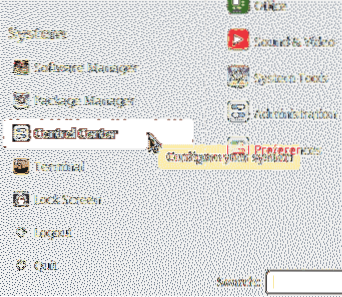
Контролни центар је посебна колекција софтвера који се користи посебно за прилагођавање тема, чувара екрана, апликација за покретање, одељка о мени итд. (Све се налази у пододељку „Лично“). Слично је контролној табли у оперативном систему Виндовс, по узору на сличне могућности прилагођавања система.
У навигацијској табли с лијеве стране поставите дугме „Промени тему“ у „Заједнички задаци“ и кликните на њега.

Отвара се прозор под називом „Поставке изгледа“. Треба изабрати прву картицу, „Тема“, у прозору. И требало би да видите мали избор икона тема које можете изабрати. Поред тога, видећете могућност проналажења и инсталирања тема на мрежи.
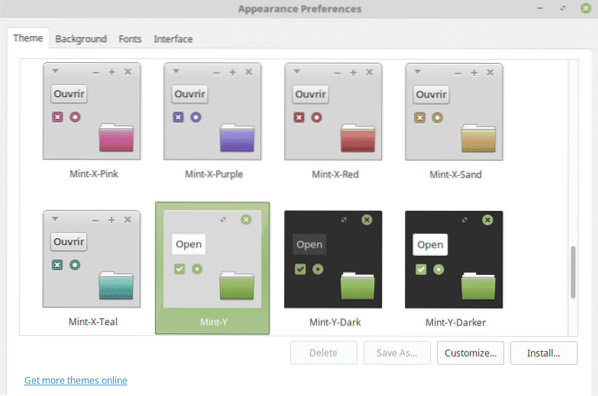
Кликом на дугме „Прилагоди“ изабране теме отвориће се прозор који ће вам омогућити прилагођавање теме. Овде можете да промените боје, обрубе, иконе и показивач теме.
Затим кликните на „Инсталирај“ и то је то, готови сте!
Врати се на подразумевану тему
У случају да сте се уморили од промена и желите да се вратите нечему удобном, увек се можете вратити на подразумевану тему Линук Минт-а. Ако сте заборавили која је била задана тема, водићемо вас кроз поступак опоравка.
Као и раније, мораћете да дођете до картице Теме. Одавде одаберите Минт-Кс и инсталирајте га. Ако Минт-Кс није била подразумевана тема на вашем Циннамон Десктоп-у, можете вратити радну површину на првобитна подешавања тако што ћете отворити Минт Терминал и покренути следећу команду:
$ дцонф ресет / орг / циметАко ни ова наредба не ради, испробајте ону испод са -ф која форсира ресетовање радне површине:
$ дцонф ресет -ф / орг / цимет /Истраживање могућности прилагођавања ковнице
Линук Минт нуди врхунска својства прилагођавања. Једна од карактеристика Минт-а је његова плоча. Панел садржи виџете апликација који омогућавају лак приступ апликацијама и задацима. Можете да направите хоризонталне или вертикалне панеле и они се могу поставити на врх, дно, лево и десно на радној површини. Покретаче апликација можете закачити за плочу тако што ћете десним тастером миша кликнути на апликацију и одабрати „Додај на панел“ или једноставно повући икону апликације и спустити је на плочу.
Минт чак нуди и Линук верзију Виндовс траке задатака, названу Супербар. Програме које често користите можете да прикачите на Супербар.
Минт је заиста учинио корак даље са персонализацијом, чак вам дозвољавајући да прилагодите мени. Можете да промените текст „Мени“ у било који други текст уместо њега, а такође можете да користите своју икону менија. Уз ово, чак имате могућност уређивања кашњења преласка курсором у менију.
А да бисте додали на списак Линук Минт-ових уређивачких ГУИ елемената, можете чак и да промените транспарентност панела! Може се променити из непрозирног у полупрозирни и такође у потпуно прозирни.
Ова прилагођавања нису ни огребала површину нивоа прилагодљивости који се може постићи помоћу Линук Минт-а. Ако на било који начин желите да експериментишете са ГУИ-јем, потражите га пре него што претпоставите да то није могуће са Минт-ом!
 Phenquestions
Phenquestions


